WeChat 애플릿 프로세스 진행 그래프 스타일 기능 구현 방법
WeChat을 개발할 때 다양한 기능을 접하게 됩니다. 이 글에서는 프로세스 진행 차트 스타일을 구현하는 방법을 알려드리겠습니다.

요구 사항:
완료되지 않은 회색 점은 표시됩니다.
전체 설정은 파란색 점으로 표시됩니다.
-
현재 상태는 외부 링이 있는 작은 점으로 표시됩니다.
그것은 구현 방법은 비교적 간단합니다. 목록에 있는 각 항목의 스타일은 아래와 같습니다
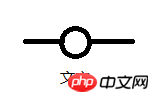
win10 드로잉 보드를 사용하면 보기에 좋지 않습니다
그림의 의미 각 항목의 앞부분입니다. 중앙에 원이 있는 선이 있고 그 뒤에 선이 있습니다. 그 이유는 아래 텍스트가 원 아래 중앙에 위치해야 하기 때문입니다. 텍스트가 필요하지 않은 경우 원 뒤에 직선이 오는 것이 더 간단할 것입니다.
위 그림에 따르면 html 레이아웃은 다음과 같습니다
<view class='order_process'>
<view class='process_wrap' wx:for="{{processData}}" wx:key="">
<view class='process'>
<view class='process_line' style="background:{{item.start}}"></view>
<image class='process_icon' src="{{item.icon}}"></image>
<view class='process_line' style="background:{{item.end}}"></view>
</view>
<text class='process_name'>{{item.name}}</text>
</view>
</view>OK 목록에는 반드시 배열이 필요합니다. 배열은 다음과 같습니다
processData: [{
name: '提交工单',
start: '#fff',
end: '#EFF3F6',
icon: '../../img/process_1.png'
},
{
name: '已接单',
start: '#EFF3F6',
end: '#EFF3F6',
icon: '../../img/process_1.png'
},
{
name: '开始维修',
start: '#EFF3F6',
end: '#EFF3F6',
icon: '../../img/process_1.png'
},
{
name: '维修结束',
start: '#EFF3F6',
end: '#EFF3F6',
icon: '../../img/process_1.png'
},
{
name: '已确认',
start: '#EFF3F6',
end: '#fff',
icon: '../../img/process_1.png'
}],
},위 항목 그림에 따르면 직접 표시하면 양쪽에 여러 줄이 표시됩니다. 이 두 줄을 제거하는 방법은 매우 간단합니다. 상위 컨테이너의 배경색을 이전 색상과 동일하게 만드십시오.
상위 레이아웃의 배경을 흰색으로 변경한 다음 목록의 첫 번째 항목에 있는 앞선 부분의 색상을 흰색으로 제어하고 목록의 마지막 항목에 있는 뒷선 부분의 색상을 제어합니다. 이렇게 하면 양쪽의 선분이 제거된 것처럼 보입니다.
데이터가 변경되면 배열에 있는 개체의 속성만 변경하면 됩니다. 참고로 다음을 활용하시면 더 좋습니다
//进度条的状态
setPeocessIcon: function () {
var index = 0//记录状态为1的最后的位置
var processArr = this.data.processData
// console.log("progress", this.data.detailData.progress)
for (var i = 0; i < this.data.detailData.progress.length; i++) {
var item = this.data.detailData.progress[i]
processArr[i].name = item.word
if (item.state == 1) {
index = i
processArr[i].icon = "../../img/process_3.png"
processArr[i].start = "#45B2FE"
processArr[i].end = "#45B2FE"
} else {
processArr[i].icon = "../../img/process_1.png"
processArr[i].start = "#EFF3F6"
processArr[i].end = "#EFF3F6"
}
}
processArr[index].icon = "../../img/process_2.png"
processArr[index].end = "#EFF3F6"
processArr[0].start = "#fff"
processArr[this.data.detailData.progress.length - 1].end = "#fff"
this.setData({
processData: processArr
})
},위 코드의 데이터에서 상태는 완료와 불완전을 나타내는 데 사용됩니다. 완성된 것은 파란색으로, 미완성된 것은 회색으로 설정했습니다.
인덱스를 사용하여 현재 지점인지 기록합니다(현재 지점은 주별로 완료된 마지막 지점입니다).
최종 CSS의 코드도 매우 간단합니다
.order_process {
display: flex;
flex-wrap: nowrap;
padding: 10rpx 10rpx 20rpx 10rpx;
background-color: #fff;
}
.process_wrap {
display: flex;
flex-direction: column;
flex: 1;
align-items: center;
}
.process {
display: flex;
align-items: center;
width: 100%;
}
.process_icon {
width: 50rpx;
height: 50rpx;
}
.process_line {
background: #eff3f6;
flex: 1;
height: 5rpx;
}
.process_name {
font-size: 24rpx;
}관련 권장 사항:
타이머 예제를 기반으로 진행률 표시줄 기능의 javascript 구현
HTML5 멋진 큰 파도 진행 차트 효과 예제를 가지고 놀 수 있는 캔버스 (데모 포함)
JS와 HTML을 결합하여 프로세스 진행률 표시줄 표시를 구현하는 방법 소개
위 내용은 WeChat 애플릿 프로세스 진행 그래프 스타일 기능 구현 방법의 상세 내용입니다. 자세한 내용은 PHP 중국어 웹사이트의 기타 관련 기사를 참조하세요!

핫 AI 도구

Undresser.AI Undress
사실적인 누드 사진을 만들기 위한 AI 기반 앱

AI Clothes Remover
사진에서 옷을 제거하는 온라인 AI 도구입니다.

Undress AI Tool
무료로 이미지를 벗다

Clothoff.io
AI 옷 제거제

AI Hentai Generator
AI Hentai를 무료로 생성하십시오.

인기 기사

뜨거운 도구

메모장++7.3.1
사용하기 쉬운 무료 코드 편집기

SublimeText3 중국어 버전
중국어 버전, 사용하기 매우 쉽습니다.

스튜디오 13.0.1 보내기
강력한 PHP 통합 개발 환경

드림위버 CS6
시각적 웹 개발 도구

SublimeText3 Mac 버전
신 수준의 코드 편집 소프트웨어(SublimeText3)

뜨거운 주제
 7467
7467
 15
15
 1376
1376
 52
52
 77
77
 11
11
 47
47
 19
19
 19
19
 20
20
 Doubao 앱에는 어떤 기능이 있나요?
Mar 01, 2024 pm 10:04 PM
Doubao 앱에는 어떤 기능이 있나요?
Mar 01, 2024 pm 10:04 PM
Doubao 앱에는 많은 AI 생성 기능이 있을 예정인데 Doubao 앱에는 어떤 기능이 있나요? 사용자는 이 소프트웨어를 사용하여 그림을 만들고, AI와 채팅하고, 사용자를 위한 기사를 생성하고, 모든 사람이 노래를 검색하도록 도울 수 있습니다. Doubao 앱의 이 기능 소개는 구체적인 작동 방법을 알려드릴 수 있습니다. 구체적인 내용은 아래와 같으니 한번 살펴보세요! Doubao 앱에는 어떤 기능이 있나요? 답변: 그림 그리기, 채팅, 기사 쓰기, 노래 찾기 등이 가능합니다. 기능 소개: 1. 질문 쿼리: AI를 사용하여 질문에 대한 답변을 더 빠르게 찾을 수 있으며, 모든 종류의 질문을 할 수 있습니다. 2. 이미지 생성: AI를 사용하면 모든 사람에게 일반적인 요구 사항만 알려주면 됩니다. 3. AI 채팅: 사용자와 채팅할 수 있는 AI를 생성할 수 있으며,
 vivox100s와 x100의 차이점: 성능 비교 및 기능 분석
Mar 23, 2024 pm 10:27 PM
vivox100s와 x100의 차이점: 성능 비교 및 기능 분석
Mar 23, 2024 pm 10:27 PM
vivox100s와 x100 휴대폰은 모두 in vivo 휴대폰 제품군의 대표적인 모델입니다. 두 휴대폰은 각각 서로 다른 시대의 vivo 첨단 기술 수준을 대표하므로 디자인, 성능, 기능 면에서 일정한 차이가 있습니다. 이번 글에서는 소비자들이 자신에게 꼭 맞는 휴대폰을 선택할 수 있도록 두 휴대폰을 성능비교와 기능분석 측면에서 자세히 비교해보겠습니다. 먼저 vivox100s와 x100의 성능 비교를 살펴보겠습니다. vivox100s에는 최신 기술이 탑재되어 있습니다.
 셀프미디어란 정확히 무엇인가? 주요 특징과 기능은 무엇입니까?
Mar 21, 2024 pm 08:21 PM
셀프미디어란 정확히 무엇인가? 주요 특징과 기능은 무엇입니까?
Mar 21, 2024 pm 08:21 PM
인터넷의 급속한 발전으로 셀프미디어라는 개념은 사람들의 마음속에 깊이 뿌리내렸습니다. 그렇다면 셀프미디어란 정확히 무엇인가? 주요 특징과 기능은 무엇입니까? 다음에는 이러한 문제를 하나씩 살펴보겠습니다. 1. 셀프미디어란 정확히 무엇인가? We-media는 이름에서 알 수 있듯이 당신이 미디어라는 뜻입니다. 개인이나 팀이 인터넷 플랫폼을 통해 콘텐츠를 독립적으로 생성, 편집, 출판 및 전파할 수 있는 정보 매체를 말합니다. 신문, 텔레비전, 라디오 등과 같은 전통적인 미디어와 달리 셀프 미디어는 더욱 상호작용적이고 개인화되어 있어 모든 사람이 정보의 생산자이자 전파자가 될 수 있습니다. 2. 셀프미디어의 주요 특징과 기능은 무엇입니까? 1. 낮은 문턱: 셀프미디어의 등장으로 미디어 산업에 진출하기 위한 문턱이 낮아졌습니다. 더 이상 번거로운 장비와 전문팀이 필요하지 않습니다.
 Xiaohongshu 계정 관리 소프트웨어의 기능은 무엇입니까? Xiaohongshu 계정을 운영하는 방법은 무엇입니까?
Mar 21, 2024 pm 04:16 PM
Xiaohongshu 계정 관리 소프트웨어의 기능은 무엇입니까? Xiaohongshu 계정을 운영하는 방법은 무엇입니까?
Mar 21, 2024 pm 04:16 PM
Xiaohongshu가 젊은이들 사이에서 인기를 끌면서 점점 더 많은 사람들이 이 플랫폼을 사용하여 자신의 경험과 인생 통찰력의 다양한 측면을 공유하기 시작했습니다. 여러 Xiaohongshu 계정을 효과적으로 관리하는 방법이 중요한 문제가 되었습니다. 이 글에서는 Xiaohongshu 계정 관리 소프트웨어의 일부 기능에 대해 논의하고 Xiaohongshu 계정을 더 잘 관리하는 방법을 살펴보겠습니다. 소셜 미디어가 성장함에 따라 많은 사람들이 여러 소셜 계정을 관리해야 한다는 사실을 깨닫게 되었습니다. 이는 Xiaohongshu 사용자에게도 어려운 과제입니다. 일부 Xiaohongshu 계정 관리 소프트웨어는 자동 콘텐츠 게시, 예약 게시, 데이터 분석 및 기타 기능을 포함하여 사용자가 여러 계정을 보다 쉽게 관리할 수 있도록 도와줍니다. 이러한 도구를 통해 사용자는 자신의 계정을 보다 효율적으로 관리하고 계정 노출과 관심을 높일 수 있습니다. 또한 Xiaohongshu 계정 관리 소프트웨어에는
 디스커스란 무엇인가요? Discuz의 정의 및 기능 소개
Mar 03, 2024 am 10:33 AM
디스커스란 무엇인가요? Discuz의 정의 및 기능 소개
Mar 03, 2024 am 10:33 AM
"Discovering Discuz: 정의, 기능 및 코드 예제" 인터넷의 급속한 발전과 함께 커뮤니티 포럼은 사람들이 정보를 얻고 의견을 교환하는 중요한 플랫폼이 되었습니다. 많은 커뮤니티 포럼 시스템 중에서 중국의 잘 알려진 오픈 소스 포럼 소프트웨어인 Discuz는 대다수의 웹 사이트 개발자 및 관리자가 선호합니다. 그렇다면 Discuz는 무엇입니까? 어떤 기능이 있으며 웹사이트에 어떻게 도움이 됩니까? 이 기사에서는 Discuz를 자세히 소개하고 독자가 이에 대해 더 자세히 알아볼 수 있도록 구체적인 코드 예제를 첨부합니다.
 PHP 팁: 이전 페이지로 돌아가는 기능을 빠르게 구현
Mar 09, 2024 am 08:21 AM
PHP 팁: 이전 페이지로 돌아가는 기능을 빠르게 구현
Mar 09, 2024 am 08:21 AM
PHP 팁: 이전 페이지로 돌아가는 기능을 빠르게 구현하세요. 웹 개발을 하다 보면 이전 페이지로 돌아가는 기능을 구현해야 하는 경우가 종종 있습니다. 이러한 작업은 사용자 경험을 향상시키고 사용자가 웹 페이지 간을 더 쉽게 탐색할 수 있게 해줍니다. PHP에서는 몇 가지 간단한 코드를 통해 이 기능을 구현할 수 있습니다. 이번 글에서는 이전 페이지로 돌아가는 기능을 빠르게 구현하는 방법을 소개하고 구체적인 PHP 코드 예제를 제공하겠습니다. PHP에서는 $_SERVER['HTTP_REFERER']를 사용하여 이전 페이지의 URL을 가져올 수 있습니다.
 Linux에서 GDM의 기능과 기능에 대한 자세한 설명
Mar 01, 2024 pm 04:18 PM
Linux에서 GDM의 기능과 기능에 대한 자세한 설명
Mar 01, 2024 pm 04:18 PM
Linux에서 GDM의 기능 및 기능에 대한 자세한 설명 Linux 운영 체제에서 GDM(GNOMEDisplayManager)은 사용자가 시스템에 로그인 및 로그아웃할 수 있는 인터페이스를 제공하는 그래픽 로그인 관리자입니다. GDM은 일반적으로 GNOME 데스크탑 환경의 일부이지만 다른 데스크탑 환경에서도 사용할 수 있습니다. GDM의 역할은 로그인 인터페이스를 제공하는 것뿐만 아니라 사용자 세션 관리, 화면 보호기, 자동 로그인 및 기타 기능도 포함합니다. GDM의 기능은 주로 다음과 같은 측면을 포함합니다:
 WordPress 웹 페이지 정렬 문제 해결 가이드
Mar 05, 2024 pm 01:12 PM
WordPress 웹 페이지 정렬 문제 해결 가이드
Mar 05, 2024 pm 01:12 PM
잘못 정렬된 WordPress 웹 페이지 해결 가이드 WordPress 웹 사이트 개발 시 때로는 웹 페이지 요소가 잘못 정렬되는 경우가 있습니다. 이는 다양한 장치의 화면 크기, 브라우저 호환성 또는 부적절한 CSS 스타일 설정 때문일 수 있습니다. 이러한 잘못된 정렬을 해결하려면 문제를 주의 깊게 분석하고, 가능한 원인을 찾아 단계별로 디버그하고 복구해야 합니다. 이 문서에서는 몇 가지 일반적인 WordPress 웹 페이지 정렬 문제와 해당 솔루션을 공유하고 개발에 도움이 되는 특정 코드 예제를 제공합니다.




